広告
このページの内容は、原文ページのライセンス「CC-BY-SA 4.0 Int. License」の影響下にあります。
プロポーショナル編集は、選択した要素 (頂点など) を変換する方法です。変形は、他の近くの要素に影響を及ぼします。例えば、1つの頂点の移動を行うと、指定した範囲内で選択されていない頂点の移動が発生します。選択した頂点に近い頂点は、遠いものに比べて、より大きく移動します。(すなわち、選択した要素の位置に比例して移動します)。プロポーショナル編集は近くのジオメトリに影響を与えるため、高密度なメッシュの表面を滑らかに変形させる必要がある場合に非常に便利です。
スカルプト
また、Blenderは、スカルプトを持っています。それには、それぞれの頂点を見ることなく、メッシュを均等に編集するためのブラシとツールが含まれています。
オブジェクト・モード
Object Mode
- モード:オブジェクト・モード
- メニュー:下の画像の黄色い四角で示されるヘッダーの
 アイコンによって。
アイコンによって。 - ホットキー:O
プロポーショナル編集は、通常、編集モードで使用されますが、オブジェクト・モードでも使用することができます。オブジェクト・モードでは、このツールは、個々のメッシュ・コンポーネントではなく、オブジェクト全体に対して機能します。
下記の画像で、右の円柱は、Z軸に沿って拡縮されます。プロポーショナル編集を有効にすると、隣接する円柱も、ツール半径の影響内にあります。

オブジェクト・モードのプロポーショナル編集。
編集モード
Edit Mode
- モード:編集モード
- メニュー:メッシュ>プロポーショナル編集、そして、
 強調されたアイコンによって、
強調されたアイコンによって、 - ホットキー:O、Alt+O、Shift+O
高密度なジオメトリーで作業するとき、モデルの表面に目立つ塊やしわを発生させることなく、頂点を繊細に調整することが難しくなります。あなたが、このような状況に直面するとき、プロポーショナル編集ツールは、滑らかにモデルの面を変形するために使用することができます。これは、指定された範囲内の選択されていない頂点のツールの自動修正によって行われます。
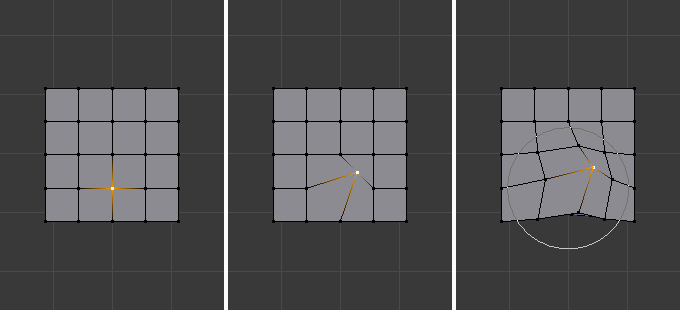
編集モードのプロポーショナル編集。
影響
Influence
あなたは、マウスホイール WheelUp、WheelDown または PageUp、PageDown を使用して、プロポーショナル編集の影響の半径を増減することができます。
あなたが、半径を変更すると、あなたの選択を囲むポイントは、それに応じて位置を調節されます。
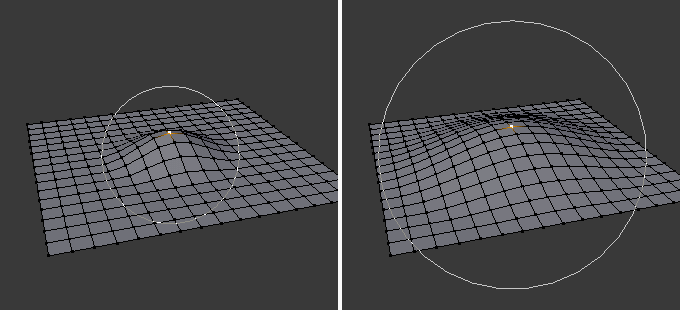
影響円。
オプション
Options
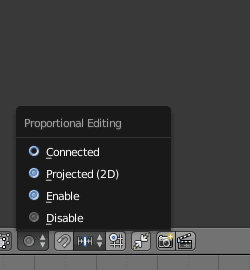
プロポーショナル編集ツール。
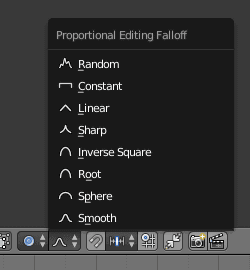
減少メニュー。
プロポーショナル編集モード・メニューは、3D Viewヘッダにあります。
無効にする O、Alt+O Disable
プロポーショナル編集は、Offです。選択した頂点だけが、影響を受けます。
有効にする O、Alt+O
定義された半径内の選択された頂点以外の頂点は、影響を受けます。
投影(2D)Projected (2D)
半径を適用するとき、ビューに沿った奥行きは無視されます。
ProportionalOption(right).png)
標準と投影 (2D) プロポーショナル・オプション (右) の違い。
接続 Alt+O Connected
半径だけを使用するのではなく、比例減衰は、接続されたジオメトリを介して広がります。これは、あなたが、他の指に影響を及ぼすことなく、手の指で頂点を比例して編集することができることを示しています。他の頂点は(3D空間で)物理的に接近していますが、それらは、以下のメッシュの位相的な稜線接続から遠く離れています。接続がアクティブな場合、アイコンには灰色の中心が表示されます。このモードは、編集モードでのみ利用できます。
減少
Falloff
編集の間、ヘッダーアイコンの減少メニューを使用で、[メッシュ] > [比例減少] サブメニューを使用して、使用するカーブ・プロファイルを変更できます。あるいは、Shift+Oを押すと、さまざまなオプションを切り替えることができます。
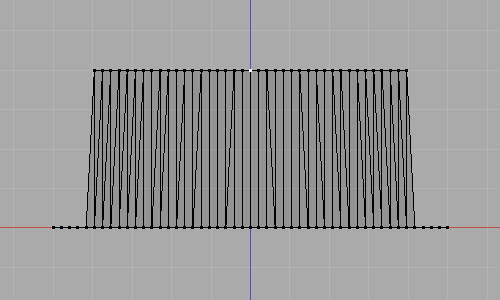
定数、減少はありません。
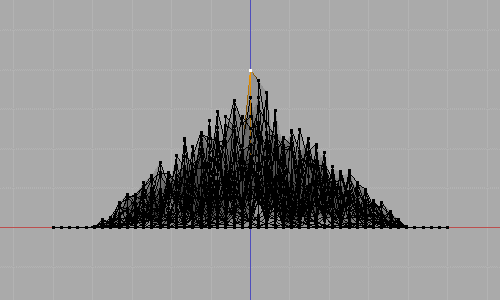
ランダム減少。
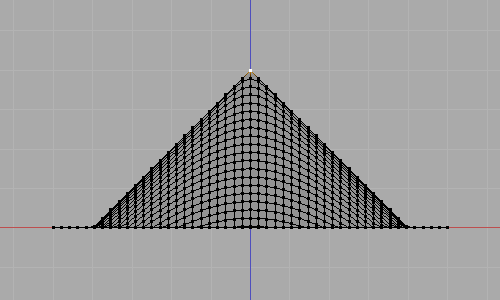
線形減少。
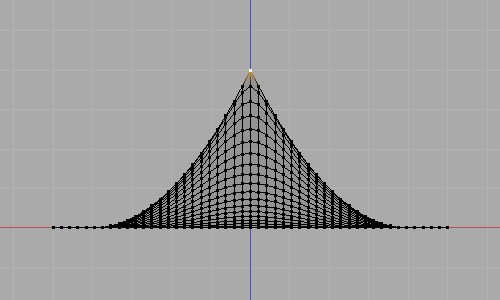
急激な減少。
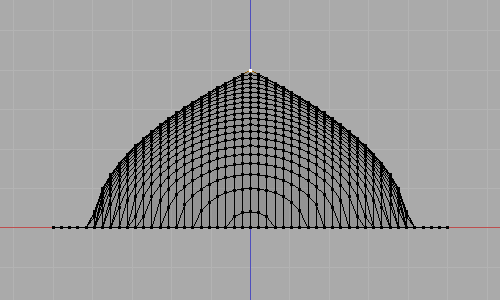
ルート減少。
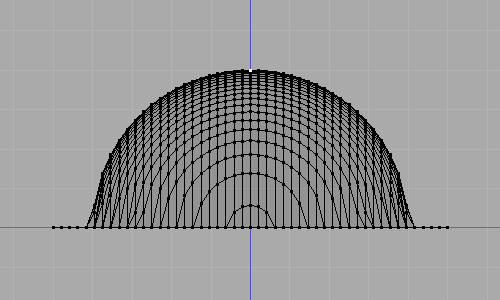
球状の減少。
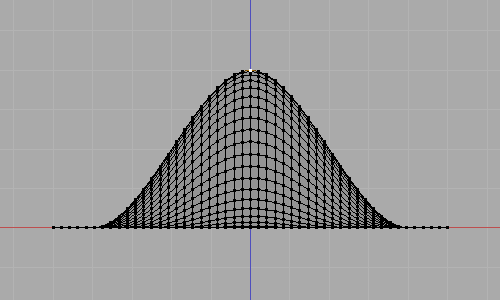
なめらかな減少
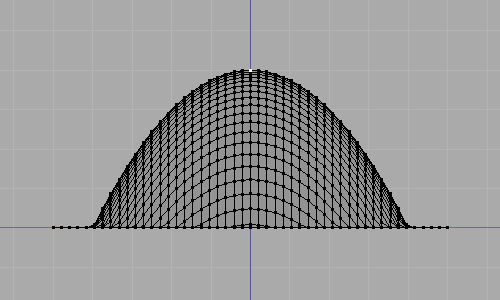
逆平方減少。
例
Examples
以下の画像は、有効な比例編集を使用し、三角グリッドの頂点を上に移動して得られた低ポリゴン・ランドスケープの最終レンダリングを示しています。
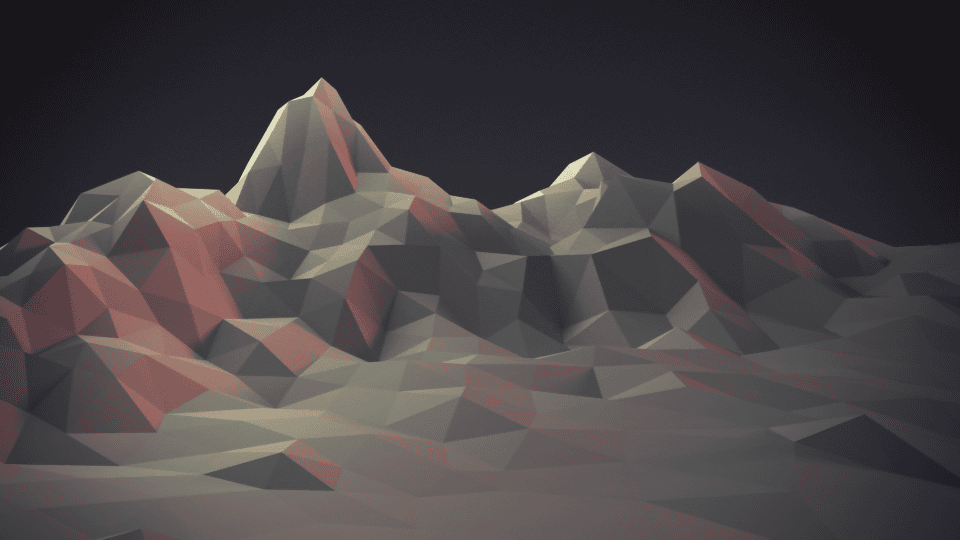
比例編集で得られた風景。
広告